Hantera recensioner med hjälp av produktomdömen
Du kan hantera, radera och svara på produktrecensionerna som du får direkt från din Shopify-admin.
På den här sidan
Inaktivera automatisk publicering för produktomdömen
Som standard publiceras nya produktomdömen automatiskt i din webbshop efter det att de har verifierats av ett skräppostfilter.
Om du vill ha mer kontroll över vilka recensioner som visas i din butik kan du välja att publicera recensioner manuellt i stället. Om du inaktiverar inställningen för automatisk publicering visas nya recensioner som opublicerade och visas inte i din butik förrän du väljer att publicera dem.
Steg:
Klicka på Inställningar > Appar och försäljningskanaler från din Shopify-admin.
På sidan Appar och försäljningskanaler klickar du på Product Reviews.
Klicka på Öppna app.
Klicka på Inställningar.
Klicka på inaktiverad i avsnittet automatisk publicering.
Klicka på Spara.
Publicera en opublicerad recension
Om du inaktiverar automatisk publicering för produktrecensioner måste du publicera dem manuellt innan de visas i din butik.
Steg:
Klicka på Inställningar > Appar och försäljningskanaler från din Shopify-admin.
På sidan Appar och försäljningskanaler klickar du på Product Reviews.
Klicka på Öppna app.
Klicka på opublicerade.
Klicka på recensionen som du vill publicera.
Klicka på publicera.
Avpublicera en recension
I vissa fall måste du ta bort en recension från din webbutik men inte ta bort den permanent. Du kan göra detta genom att avpublicera den.
Steg:
Klicka på Inställningar > Appar och försäljningskanaler från din Shopify-admin.
På sidan Appar och försäljningskanaler klickar du på Product Reviews.
Klicka på Öppna app.
Klicka på publicerad.
Klicka på recensionen som du vill avpublicera.
Klicka på ta bort publicering.
Radera en recension
Steg:
Klicka på Inställningar > Appar och försäljningskanaler från din Shopify-admin.
På sidan Appar och försäljningskanaler klickar du på Product Reviews.
Klicka på Öppna app.
Klicka på recensionen som du vill radera på sidan omdömen.
Klicka på Radera.
Flagga en recension som olämplig
Ibland får du produktomdömen som är stötande eller som ser ut som skräppost. Klicka på rapportera som olämplig från webbutikvyn för att flagga en recension som olämplig:
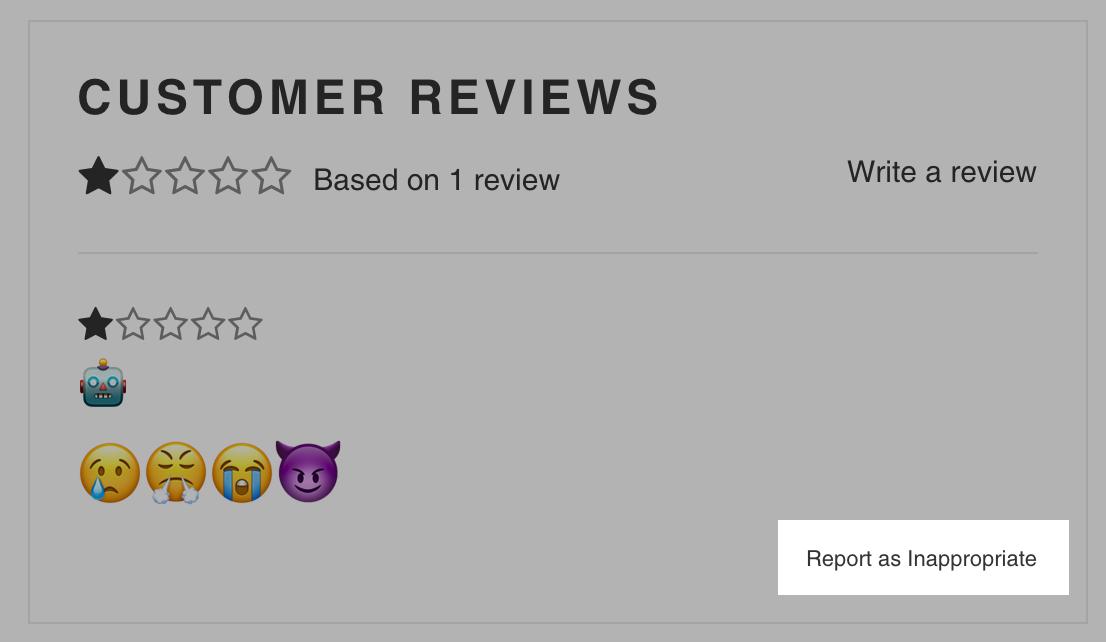
Dessa recensioner visas nu under fliken Flaggade i appen Product Reviews i din Shopify-admin. Därifrån kan du antingen avpublicera alla flaggade recensioner eller ta bort flaggan.
Avvisa en flagga på en recension
Recensioner markerade som flaggade har rapporterats av någon på din webbplats som olämplig. Dessa recensioner ska kontrolleras med avseende på olämpligt innehåll och antingen tas bort eller avflaggas.
Steg:
Klicka på Inställningar > Appar och försäljningskanaler från din Shopify-admin.
På sidan Appar och försäljningskanaler klickar du på Product Reviews.
Klicka på Öppna app.
Klicka på flaggad.
Klicka på recensionen som har den flagga du vill avvisa.
Klicka på avvisa flaggapå recensionssidan.
Massåtgärder
Du kan publicera, avpublicera, avflagga eller ta bort många recensioner samtidigt med hjälp av menyn massåtgärder.
Steg:
Klicka på Inställningar > Appar och försäljningskanaler från din Shopify-admin.
På sidan Appar och försäljningskanaler klickar du på Product Reviews.
Klicka på Öppna app.
Använd kryssrutorna för att välja de recensioner du vill ändra.
Välj den åtgärd du vill utföra från massåtgärds-menyn:
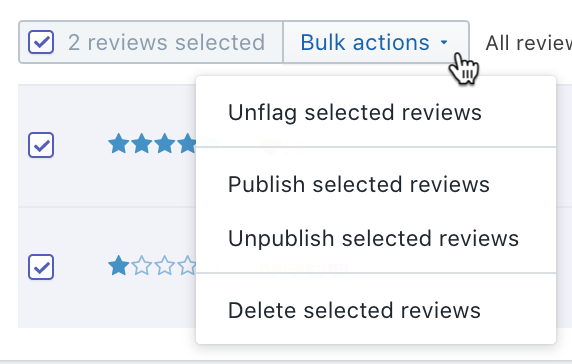
Sök recensioner
Du kan söka efter nyckelord i titlarna på dina produktrecensioner genom att använda sökfältet.
Steg:
Klicka på Inställningar > Appar och försäljningskanaler från din Shopify-admin.
På sidan Appar och försäljningskanaler klickar du på Product Reviews.
Klicka på Öppna app.
Ange din sökterm i sökfältet. Texten måste vara i en granskningstitel för att kunna hittas.
Tryck på enter (eller
returnpå Mac).
Sortera recensioner
Du kan sortera produktomdömen baserat på deras betyg, datum eller status.
Steg:
Klicka på Inställningar > Appar och försäljningskanaler från din Shopify-admin.
På sidan Appar och försäljningskanaler klickar du på Product Reviews.
Klicka på Öppna app.
Klicka på rubriken i kolumnen Bedömning, Datum eller Status.
Svara på recensioner
Med Product Reviews kan du svara offentligt på en recension. Ditt svar visas tillsammans med recensionen på din webbplats. Detta är mycket användbart för att svara på kritiska eller negativa recensioner på ett transparent sätt.
Steg:
Klicka på Inställningar > Appar och försäljningskanaler från din Shopify-admin.
På sidan Appar och försäljningskanaler klickar du på Product Reviews.
Klicka på Öppna app.
Klicka på recensionen som du vill svara på.
På recensionssidan anger du ditt svar i fältet svar på recension.
När du är klar klickar du på Skicka svar.